жӮЁеҘҪпјҢзҷ»еҪ•еҗҺжүҚиғҪдёӢи®ўеҚ•е“ҰпјҒ
жӮЁеҘҪпјҢзҷ»еҪ•еҗҺжүҚиғҪдёӢи®ўеҚ•е“ҰпјҒ
иҝҷзҜҮж–Үз« дё»иҰҒд»Ӣз»ҚвҖңwindowsеҮәзҺ°kmode_except_not_handledи“қеұҸеҰӮдҪ•и§ЈеҶівҖқпјҢеңЁж—Ҙеёёж“ҚдҪңдёӯпјҢзӣёдҝЎеҫҲеӨҡдәәеңЁwindowsеҮәзҺ°kmode_except_not_handledи“қеұҸеҰӮдҪ•и§ЈеҶій—®йўҳдёҠеӯҳеңЁз–‘жғ‘пјҢе°Ҹзј–жҹҘйҳ…дәҶеҗ„ејҸиө„ж–ҷпјҢж•ҙзҗҶеҮәз®ҖеҚ•еҘҪз”Ёзҡ„ж“ҚдҪңж–№жі•пјҢеёҢжңӣеҜ№еӨ§е®¶и§Јзӯ”вҖқwindowsеҮәзҺ°kmode_except_not_handledи“қеұҸеҰӮдҪ•и§ЈеҶівҖқзҡ„з–‘жғ‘жңүжүҖеё®еҠ©пјҒжҺҘдёӢжқҘпјҢиҜ·и·ҹзқҖе°Ҹзј–дёҖиө·жқҘеӯҰд№ еҗ§пјҒ
kmode_except_not_handledи“қеұҸзҡ„и§ЈеҶіеҠһжі•пјҡ1гҖҒеҚёиҪҪжҺүжҳҫеҚЎй©ұеҠЁпјҢ 然еҗҺйҮҚеҗҜпјӣ2гҖҒеңЁвҖңеә”з”ЁвҖқдёӯеҚёиҪҪжқҖжҜ’иҪҜ件пјӣ3гҖҒдҫқж¬Ўжү“ејҖвҖңжҺ§еҲ¶йқўжқҝ->еҚёиҪҪзЁӢеәҸ->еҗҜз”ЁжҲ–е…ій—ӯwindowsеҠҹиғҪ ->Hyper-vвҖқпјҢ然еҗҺеҸ–ж¶ҲеӢҫйҖүеҚіеҸҜгҖӮ
дёҖгҖҒе®үиЈ…жҲ–жӣҙж–°жҳҫеҚЎй©ұеҠЁйҖ жҲҗдёҺе…¶д»–иҪҜ件жҲ–иҖ…е…¶д»–еҺҹеӣ йҖ жҲҗзҡ„и“қеұҸ
и§ЈеҶіеҠһжі•пјҡеҚёиҪҪжҺүжҳҫеҚЎй©ұеҠЁ
жӯӨз”өи„‘еҸій”®йҖүжӢ©з®ЎзҗҶ вҶ’ и®ҫеӨҮз®ЎзҗҶеҷЁ вҶ’ жҳҫзӨәйҖӮй…ҚеҷЁ йҖүжӢ©жҳҫеҚЎ еҸій”® еҚёиҪҪ еӢҫйҖүеҲ йҷӨжӯӨи®ҫеӨҮзҡ„й©ұеҠЁзЁӢеәҸиҪҜ件 然еҗҺйҮҚеҗҜеҸҜд»Ҙи§ЈеҶі
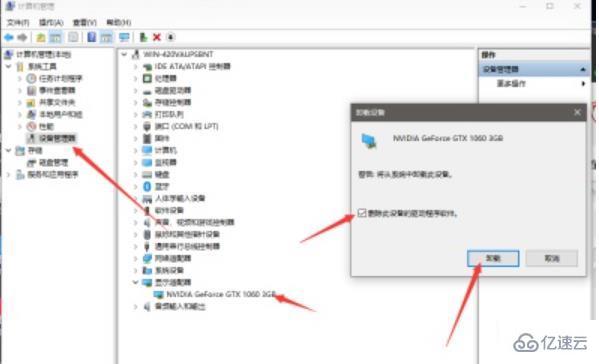
дәҢгҖҒ硬件问йўҳ
и§ЈеҶіж–№жі•пјҡе»әи®® е®һдҪ“еә—жЈҖжҹҘ
дёүгҖҒжқҖжҜ’иҪҜ件пјҲxxе®ү全管家 xxз”ө脑管家 зӯү пјү дёҺй©ұеҠЁд»Ҙжҹҗз§Қж–№ејҸдә§з”ҹеҶІзӘҒйҖ жҲҗ
и§ЈеҶіеҠһжі•пјҡеҚёиҪҪжқҖжҜ’иҪҜ件
ејҖе§ӢпјҲжҺ§еҲ¶йқўжқҝпјү вҶ’ и®ҫзҪ®пјҲеҚёиҪҪзЁӢеәҸпјү вҶ’еә”з”ЁпјҲйҖүжӢ©еҚёиҪҪпјү вҶ’йҖүжӢ©иҪҜ件еҚёиҪҪ
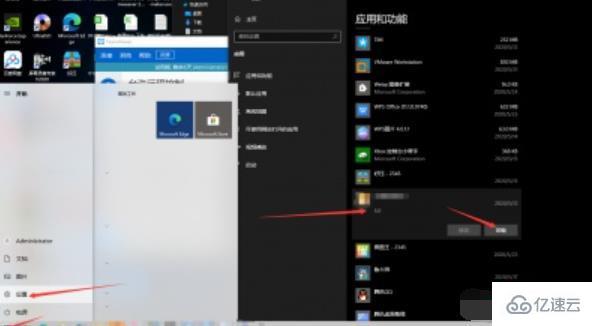
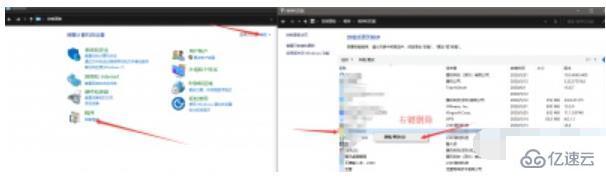
еӣӣгҖҒwin10иҮӘеёҰзҡ„иҷҡжӢҹжңәпјҲHyper-VпјүдёҺжҹҗдәӣзЁӢеәҸйҖ жҲҗдәҶеҶІзӘҒ
и§ЈеҶіеҠһжі•пјҡе…ій—ӯHyper-V
жҺ§еҲ¶йқўжқҝ вҶ’ еҚёиҪҪзЁӢеәҸ вҶ’ еҗҜз”ЁжҲ–е…ій—ӯwindowsеҠҹиғҪ вҶ’ Hyper-v вҶ’ еҸ–ж¶ҲеӢҫйҖү
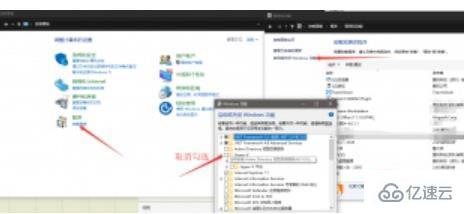
еҲ°жӯӨпјҢе…ідәҺвҖңwindowsеҮәзҺ°kmode_except_not_handledи“қеұҸеҰӮдҪ•и§ЈеҶівҖқзҡ„еӯҰд№ е°ұз»“жқҹдәҶпјҢеёҢжңӣиғҪеӨҹи§ЈеҶіеӨ§е®¶зҡ„з–‘жғ‘гҖӮзҗҶи®әдёҺе®һи·өзҡ„жҗӯй…ҚиғҪжӣҙеҘҪзҡ„её®еҠ©еӨ§е®¶еӯҰд№ пјҢеҝ«еҺ»иҜ•иҜ•еҗ§пјҒиӢҘжғіз»§з»ӯеӯҰд№ жӣҙеӨҡзӣёе…ізҹҘиҜҶпјҢиҜ·з»§з»ӯе…іжіЁдәҝйҖҹдә‘зҪ‘з«ҷпјҢе°Ҹзј–дјҡ继з»ӯеҠӘеҠӣдёәеӨ§е®¶еёҰжқҘжӣҙеӨҡе®һз”Ёзҡ„ж–Үз« пјҒ
е…ҚиҙЈеЈ°жҳҺпјҡжң¬з«ҷеҸ‘еёғзҡ„еҶ…е®№пјҲеӣҫзүҮгҖҒи§Ҷйў‘е’Ңж–Үеӯ—пјүд»ҘеҺҹеҲӣгҖҒиҪ¬иҪҪе’ҢеҲҶдә«дёәдё»пјҢж–Үз« и§ӮзӮ№дёҚд»ЈиЎЁжң¬зҪ‘з«ҷз«ӢеңәпјҢеҰӮжһңж¶үеҸҠдҫөжқғиҜ·иҒ”зі»з«ҷй•ҝйӮ®з®ұпјҡis@yisu.comиҝӣиЎҢдёҫжҠҘпјҢ并жҸҗдҫӣзӣёе…іиҜҒжҚ®пјҢдёҖз»ҸжҹҘе®һпјҢе°Ҷз«ӢеҲ»еҲ йҷӨж¶үе«ҢдҫөжқғеҶ…е®№гҖӮ